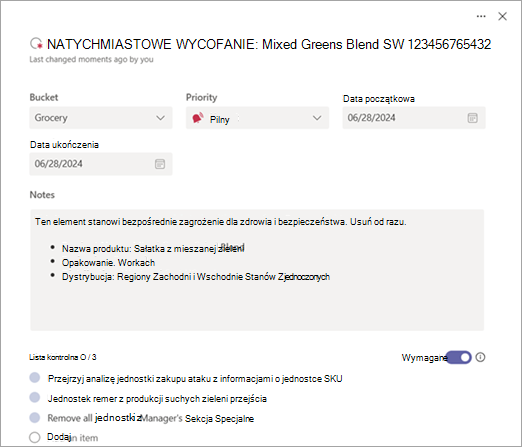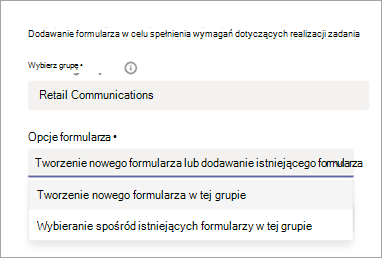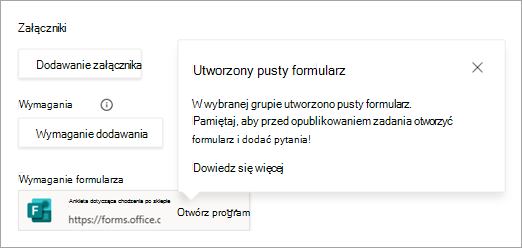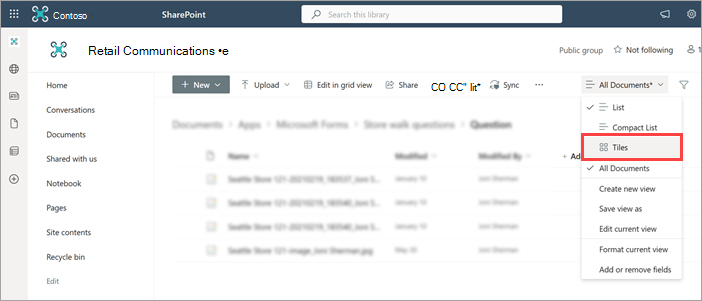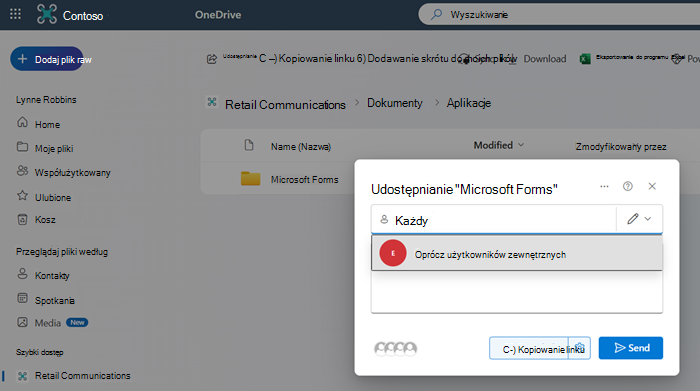Dzięki publikowaniu zadań w usłudze Microsoft Teams menedżerowie operacyjni i inni liderzy biznesowi mogą centralnie definiować zadania i rozdzielać je wśród zespołów w całej organizacji, które muszą wykonać pracę. Możesz utworzyć listę na stronie Publikowanie aplikacji Planner, dodać do niej zadania, a następnie opublikować listę w zespołach (lokalizacjach), które wybierzesz.Wymagania dotyczące ukończenia można dodawać do zadań w ramach publikowania zadań. Wymagania dotyczące ukończenia umożliwiają wymuszanie pewnych akcji jako wymagań wstępnych do wykonania zadania, więc nie można oznaczyć zadania jako ukończonego, chyba że zostaną ukończone jako pierwsze. Zwiększa to przejrzystość i sukces po raz pierwszy dla menedżerów pierwszej linii i pracowników. Pomaga to również zapobiec nieprawidłowemu oznaczaniu zadań jako ukończonych przed wykonaniem wszystkich niezbędnych kroków.W publikowaniu zadań są dostępne trzy typy wymagań dotyczących wykonania: wymaganie listy kontrolnej, wymaganie formularza i wymaganie zatwierdzania.
Za każdym razem, gdy dodajesz lub edytujesz zadania na liście zadań do opublikowania, możesz zastosować do zadania co najmniej jedno wymaganie wykonania. Po opublikowaniu tego zadania adresaci zadań muszą spełnić wszystkie wymagania dotyczące wykonania zadania, aby mogli oznaczyć je jako ukończone. Adresaci zadań mogą spełnić wymagania dotyczące wykonania za pomocą aplikacji Planner w aplikacji Teams na komputerze stacjonarnym, w sieci Web lub na urządzeniu przenośnym.Ta funkcja zapewnia zarówno pracownikom, jak i liderom firmy spokój, że przed oznaczeniem zadania jako ukończonego wykonano odpowiednie kroki
W tym artykule
Ustawianie wymagania listy kontrolnej
Ustawianie wymagania listy kontrolnej
Po ustawieniu wymagania listy kontrolnej adresaci zadań muszą wykonać wszystkie elementy na liście kontrolnej, aby mogli oznaczyć zadanie jako ukończone.
-
Na liście zadań wybierz tytuł zadania, aby otworzyć zadanie.
-
W obszarze Checklist dodaj swoje elementy. Możesz dodać maksymalnie 20 elementów.
-
Włącz przełącznik Wymagane .
Uwaga: Przełącznik Wymagane jest ukryty, jeśli zadanie nie zawiera żadnych elementów listy kontrolnej.
Środowisko zespołu adresatów
Gdy użytkownik w zespole adresatów — zwykle pracownik pierwszej linii lub menedżer — otworzy zadanie, zobaczy elementy listy kontrolnej ze wskazaniem, że elementy listy kontrolnej są wymagane. Nie mogą oznaczać zadania jako ukończonego, dopóki wszystkie elementy listy kontrolnej nie zostaną oznaczone jako ukończone. Gdy wszystkie wymagania zostaną spełnione, każdy pracownik pierwszej linii może oznaczyć zadanie jako ukończone.
Dodawanie wymogu formularza
Możesz dodać maksymalnie dwa formularze do zadania, które adresaci zadania mogą wypełnić, zanim będą mogli oznaczyć zadanie jako ukończone. Możesz utworzyć nowy formularz lub użyć dowolnego formularza utworzonego wcześniej w ramach publikowania zadań.Ta funkcja jest obsługiwana przez firmę Microsoft Forms i umożliwia zbieranie informacji od zespołów bez konieczności indywidualnego kontaktowania się z każdą lokalizacją.
-
Na liście zadań wybierz tytuł zadania, aby otworzyć zadanie.
-
W obszarze Wymagania wybierz pozycję Wymagany formularz.
-
W obszarze Wybierz grupę wybierz grupę. Członkowie tej grupy będą mogli wyświetlać odpowiedzi formularza. Pamiętaj, aby wybrać grupę zawierającą osoby, którym chcesz udostępnić odpowiedzi na formularz.
-
W obszarze Opcje formularza określ, czy chcesz utworzyć nowy formularz, czy użyć istniejącego formularza w grupie.
Ważne: Jeśli wybierzesz pozycję Wybierz z istniejących formularzy w tej grupie, będzie można wybierać z formularzy w grupie, które zostały wcześniej utworzone za pomocą tej funkcji wymagań formularza. Wybór jest ograniczony do formularzy utworzonych w grupie za pośrednictwem tej funkcji, ponieważ formularz musi zostać utworzony przy użyciu pewnych konfiguracji automatycznych, aby działał zgodnie z oczekiwaniami, co nie jest możliwe w przypadku formularzy utworzonych w inny sposób.
-
Jeśli tworzysz nowy formularz
-
W obszarze Tekst wyświetlany w zadaniu wprowadź nazwę formularza, a następnie wybierz pozycję Utwórz i dodaj do zadania.
-
Zostanie utworzony i dodany nowy pusty formularz do zadania. Wybierz pozycję Otwórz , aby otworzyć formularz, a następnie dodaj do niego pytania.
Uwagi:
-
Uwzględnij pytanie identyfikujące lokalizację zespołu, na przykład numer sklepu detalicznego, aby dopasować odpowiedź do lokalizacji.
-
Upewnij się, że ustawienia formularza umożliwiają respondentom edytowanie odpowiedzi.
-
Jeśli korzystasz z istniejącego formularza
-
W obszarze Wybierz istniejący formularz do dodania wyszukaj i wybierz formularz, który chcesz dodać.
-
W obszarze Tekst do wyświetlenia w zadaniu wprowadź nazwę formularza, a następnie wybierz pozycję Dodaj do zadania.
-
Wyświetlanie odpowiedzi formularza
Po opublikowaniu listy zadań warto wyświetlić odpowiedzi formularzy od adresatów zadań.
Otwórz formularz i przejdź do karty Odpowiedzi . W tym miejscu można wykonywać następujące czynności:
-
Wyświetlanie podsumowania informacji o formularzu i odpowiedziach.
-
Wybierz pozycję Wyświetl wyniki , aby wyświetlić szczegóły odpowiedzi poszczególnych respondentów.
-
Wybierz pozycję Więcej szczegółów w obszarze każdego pytania, aby wyświetlić imię i nazwisko każdego respondenta oraz jego odpowiedź.
-
Wybierz pozycję Otwórz w programie Excel , aby wyświetlić odpowiedzi w skoroszycie programu Excel. Skoroszyt zawiera migawkę bieżących danych odpowiedzi.
Porada: Podczas wyświetlania odpowiedzi w programie Excel sortuj według daty wykonanej lub zmodyfikowanej (albo według identyfikatora, a następnie daty wykonanej lub zmodyfikowanej), aby przejrzeć najnowsze odpowiedzi z każdej lokalizacji. W niektórych przypadkach lokalizacja może przesłać więcej niż jedną odpowiedź.
Aby dowiedzieć się więcej, zobacz Sprawdzanie i udostępnianie wyników formularza.
Odpowiedzi formularzy z przekazanymi plikami
Jeśli formularz zawiera co najmniej jedno pytanie dotyczące przekazywania plików, możesz wyświetlić przekazane obrazy pojedynczo na karcie Odpowiedzi , jak opisano wcześniej. Jeśli chcesz, możesz również uzyskać dostęp do folderu, do którego są przekazywane pliki. Przekazane pliki są przechowywane w ramach plików programu SharePoint zespołu publikowania.
Foldery programu SharePoint są tworzone po przekazaniu pierwszego pliku w ramach przesyłania odpowiedzi formularza.Po odebraniu pierwszego przesłania pliku biblioteka dokumentów zespołu będzie zawierać folder Aplikacje. W tym folderze microsoft Forms znajduje się folder z nazwą formularza. W tym folderze znajduje się folder dla każdego pytania w formularzu, który przekazał pliki.Jeśli na przykład dodano formularz o nazwie "Ankieta otwierająca sklep", który zawiera trzy pytania dotyczące przekazywania plików, przekazane pliki znajdują się w następujących folderach grupy w programie SharePoint:
-
Documents\Apps\Microsoft Forms\Ankieta otwierająca sklep Store\Pytanie
-
Documents\Apps\Microsoft Forms\Ankieta otwierająca Sklep\Pytanie 1
-
Documents\Apps\Microsoft Forms\Ankieta otwierająca sklep Store\Pytanie 2
Każda przekazana nazwa pliku zawiera nazwę zespołu, w której znajduje się zadanie, oryginalną nazwę obrazu oraz nazwę wyświetlaną konta użytkownika, które przekazało plik i przesłało formularz.Na przykład nazwa pliku obrazu przekazanego przez Joni Sherman w imieniu zespołu Seattle Store 121 to Seattle Store 121-20210219_183537_Joni Sherman.jpg.Aby wyświetlić obrazy miniatur zamiast listy obrazów, przejdź do pozycji Wszystkie dokumenty > kafelki.
(Opcjonalnie) Pomóż zespołom adresatów zobaczyć przekazane obrazy
Może się zdarzyć, że jeden członek zespołu wypełni ankietę, a kierownik lub inny współpracownik w tym zespole będzie chciał sprawdzić, co zostało przesłane przez jego członka zespołu.
Z tego powodu zapewniamy komuś z zespołu możliwość wyświetlenia odpowiedzi na formularz, które zostały przesłane w celu wyświetlenia ich lokalizacji. Ta procedura działa bez żadnych dodatkowych ustawień w przypadku pytań, które nie wymagają przekazania pliku. W przypadku pytań wymagających przekazania pliku przesłane pliki są przekazywane do folderu w zespole wydawniczym, do którego członkowie zespołów adresatów zazwyczaj nie mają dostępu. Jeśli użytkownik wyświetli odpowiedzi na formularze przesłane przez jego zespół i nie ma dostępu do przekazanego pliku, zobaczy link do pliku, który powoduje przejście do witryny programu SharePoint, która pozwala mu poprosić o uprawnienia.
Możesz również udostępnić folder przekazanych plików wszystkim użytkownikom w organizacji. Jeśli chcesz udostępnić folder wszystkim osobom w organizacji, możesz proaktywnie ukończyć ten krok, a użytkownicy będą również widzieć wszystkie obrazy przekazane przez członków zespołu w ramach przesyłania odpowiedzi na formularz.
Aby udostępnić folder programu SharePoint zawierający przekazane pliki:
-
Przejdź do folderu Documents\Apps\Microsoft Forms w plikach zespołu publikowania.
Porada: Pamiętaj, że ten folder nie będzie wyświetlany, dopóki nie zostanie przesłany formularz z pytaniem o przekazanie pliku.
-
Znajdź i wybierz przycisk Udostępnij dla folderu. Jeśli chcesz, wybierz ikonę ołówka , aby zmienić uprawnienia z Może edytować na Może wyświetlać.
-
W polu dodawania nazw lub grup wprowadź tekst Wszyscy oprócz użytkowników zewnętrznych.
-
Zaznacz tę grupę, a następnie wybierz pozycję Wyślij.
Po wykonaniu tych czynności folder i wszystkie jego podfoldery są współużytkowane z tą grupą, która powinna obejmować członków zespołów adresatów. Ponieważ wszystkie kolejne formularze będą również przekazywać pliki w folderze Microsoft Forms, wykonanie tego kroku jednym razem powinno działać we wszystkich przeszłych i przyszłych formularzach używanych jako wymagania dotyczące ukończenia przez ten zespół wydawniczy.Aby dowiedzieć się więcej na temat udostępniania folderu programu SharePoint, zobacz Udostępnianie plików lub folderów programu SharePoint.
Środowisko zespołu adresatów
Gdy użytkownik w zespole adresatów — zwykle pracownik pierwszej linii lub menedżer — otworzy zadanie, zobaczy, że wymagane jest przesłanie formularza. Mogą otworzyć formularz i wypełnić pytania bez opuszczania zadania. Pamiętaj, że zrobienie zdjęcia w celu przekazania w ramach przesyłania formularza wymaga uprawnień urządzenia do dostępu do aparatu. Po przesłaniu formularza zadanie odzwierciedla spełnienie wymagania formularza. Każdy członek tego zespołu, który wyświetla zadanie, może również wyświetlać odpowiedzi przesłane przez jego zespół. Gdy wszystkie wymagania zostaną spełnione, każdy pracownik pierwszej linii może oznaczyć zadanie jako ukończone.
Dodawanie wymogu zatwierdzania
Po dodaniu wymagania zatwierdzenia do zadania adresaci zadań muszą zażądać zatwierdzenia od kierownika i otrzymać od niego zgodę, zanim będą mogli oznaczyć je jako ukończone.
Uwaga: Wymaganie zatwierdzania można dodawać tylko do zadań na standardowych listach zadań. Wymagania dotyczące zatwierdzania nie są dozwolone w przypadku zadań na listach, które wszyscy muszą wykonać. Dowiedz się więcej o listach zadań w publikowaniu zadań.
Ta funkcja jest obsługiwana przez aplikację Approvals i umożliwia menedżerom pierwszej linii sprawdzanie, czy praca jest wykonywana standardowo, co pomaga zwiększyć dbałość o szczegóły i odpowiedzialność, szczególnie w przypadku ważnych zadań.
-
Na liście zadań wybierz tytuł zadania, aby otworzyć zadanie, a następnie w obszarze Wymagania wybierz pozycję Wymagane zatwierdzenie.
-
W obszarze Wymaganie zatwierdzenia jest wyświetlany komunikat informujący, że wymagane jest zatwierdzenie.
Środowisko zespołu adresatów
Gdy użytkownik w zespole adresatów — zwykle pracownik pierwszej linii lub menedżer — otworzy zadanie, zobaczy, że musi zażądać i otrzymać zatwierdzenie pracy nad zadaniem, zanim będzie mógł oznaczyć zadanie jako ukończone.
Ten pracownik pierwszej linii może wybrać członka zespołu, od który ma wystąpić o zatwierdzenie. Zazwyczaj jest to ich kierownik. Pracownik może jednak wybrać innego członka zespołu, co może być pomocne, jeśli jego kierownik jest na urlopie. Zadanie odzwierciedla, który użytkownik złożył żądanie i od kogo zażądał zatwierdzenia, dzięki czemu zespół ma wgląd w jego żądanie. Wyznaczony osoba zatwierdzająca otrzymuje powiadomienie z aplikacji Zatwierdzenia i może udzielić zatwierdzenia podczas wyświetlania samego zadania lub z aplikacji Zatwierdzenia.
Pracownik pierwszej linii, który wyświetla zadanie, może zobaczyć bieżący stan żądania zatwierdzenia. Nie mogą oznaczać zadania jako ukończonego, dopóki żądanie zatwierdzenia nie odzwierciedli jego zatwierdzenia. W razie potrzeby pracownik pierwszej linii może anulować żądanie i złożyć nowe żądanie. Gdy żądanie zatwierdzenia skojarzone z zadaniem jest wyświetlane jako Zatwierdzone, wymaganie to jest spełnione. Gdy wszystkie wymagania zostaną spełnione, każdy pracownik pierwszej linii może oznaczyć zadanie jako ukończone.
Inni klienci Planner
Zadania z wymaganiami dotyczącymi wykonania są przeznaczone do użycia w aplikacji Planner w usłudze Teams. Nie są one obecnie obsługiwane w innych środowiskach Planner, takich jak aplikacja Planner dla systemu iOS lub Android.Jeśli użytkownik korzysta z aplikacji spoza aplikacji Teams do interakcji z zadaniem, wymaganie wykonania jest nadal wymuszane. Jeśli jednak ktoś spróbuje wykonać zadanie, które ma niezaspokojone wymaganie ukończenia, nie będzie mógł oznaczyć zadania jako ukończonego. Zamiast tego jest wyświetlany komunikat o błędzie. Jeśli wszystkie wymagania dotyczące ukończenia są spełnione, użytkownik może pomyślnie oznaczyć zadanie jako ukończone z poziomu innego klienta Planner spoza aplikacji Teams.
Zobacz też
Publikowanie list zadań w celu zdefiniowania i śledzenia pracy w organizacji